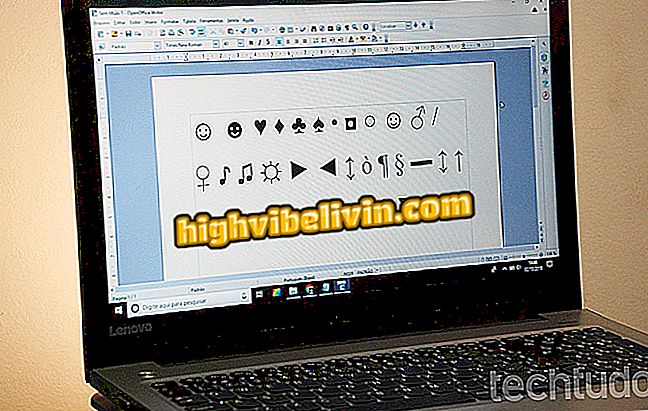Google Maps:場所に関する質疑応答機能の使い方
Android携帯用のGoogleマップアプリに新しいQ&A分野が追加されました。 またGoogle Appで紹介されているこのセクションでは、場所やお店に関する情報を他の人と交換することができます。 この機能提案は、レビューよりも早く疑問の余地を提供することです。
こうすることで、Googleコミュニティのメンバーは特定の場所に行くかどうかを簡単に決めることができます。 このツールの使用方法や、Googleマップの情報品質の向上については、下記のチュートリアルをご覧ください。

ビデオではあまり知られていないGoogleマップ機能
AndroidまたはiPhoneで無料でダウンロードできるGoogleマップの5つの選択肢
ステップ1。Googleマップを開き、あなたが尋ねたい場所を検索します。

Android用Googleマップでの位置検索
2画面下部に表示されているカードの「詳細」をタッチする。 「質問と回答」のトピックが表示されるまで、少し下にスクロールします。 質問を作成する前に、[すべての質問を表示]をタップして、質問が他のユーザーによって既に回答されているかどうかを確認してください。

Android用Googleマップの質問と回答のセクション
ステップ3.質問が役に立つと思う場合は、「楽しむ」アイコンをクリックしてください。 あなたが答える方法を知っている質問があるならば、答えボックスを開くために対応するリンクをタッチしてください。 情報を入力して青い矢印をタッチして送信します。

Googleマップの質問セクションに回答を送信する
ステップ4.回答を変更したい場合は、[回答を編集]テキストフィールドをタップするか、3つの点をクリックして[回答を編集]を選択します。 必要な変更を加えて送信矢印をタップします。

Googleマップの質問セクションで回答を編集する
ステップ5.ページ上部の矢印をクリックして、[Ask the community]ボックスがある質問画面に戻ります。 それをタップして展開し、質問を入力します。 終了したら、[投稿]ボタンをクリックします。

Googleマップコミュニティに質問を送る
ステップ6. Googleマップは出荷確認メッセージを表示します。 さらに質問がある場合は、[完了]をタッチして閉じるか、[別の質問をする]をタップします。 質問は通常、現地のガイドによって迅速に回答されます。

Googleマップアプリで質問された質問にLocal Guidesが回答しました
WazeとGoogle Mapsと競合する最高のアプリはどれですか。 このトピックに返信することはできません